Sisukord
Nagu Sa ehk tead, on tavaline viis programmi käivitamiseks Windowsi käivitamisel see, et asetad selle .exe faili otsetee Windowsi käivitamiskausta. Kuid mõned kasutajad kurdavad, et see meetod ei tööta Windows 10-s ja Startup programm ei käivitu.
Sellest õpetusest leiad juhised, kuidas lahendada järgmine probleem Windows 10-s: Startup Programs not Running.
- Seotud artikkel: Kuidas lisada programm Windows 10 käivitamisel.
Kuidas parandada: Windows 10 ei käivitu käivitamine.
Samm 1. Leidke ja kopeerige selle programmi tee, mida soovite käivitamisel käivitada.
1. Looge töölauale otsetee programmi jaoks, mida soovite käivitada (kui te pole seda veel teinud).
2. Paremklõpsake hiirega programmi otsetee ja valige Omadused .
3. Tähelepanu ja Koopia (CTRL + C) sihtrada.

Samm 2. Lisage programm Windowsi käivitamisel registri abil.
1. Avatud Registriredaktor. selleks:
1. Vajutage samaaegselt Võida  + R klahvid, et avada käsurea run.
+ R klahvid, et avada käsurea run.
2. Tüüp regedit ja vajutage Sisesta et avada registri redaktor.
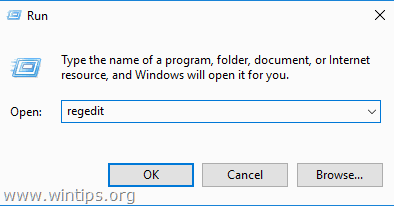
2. Navigeerige registris järgmisesse asukohta:
- HKEY_LOCAL_MACHINE\SOFTWARE\WOW6432Node\Microsoft\Windows\CurrentVersion\Run
3. Paremal paanil tehke paremklõps tühja koha peal ja valige Uus > String väärtus .
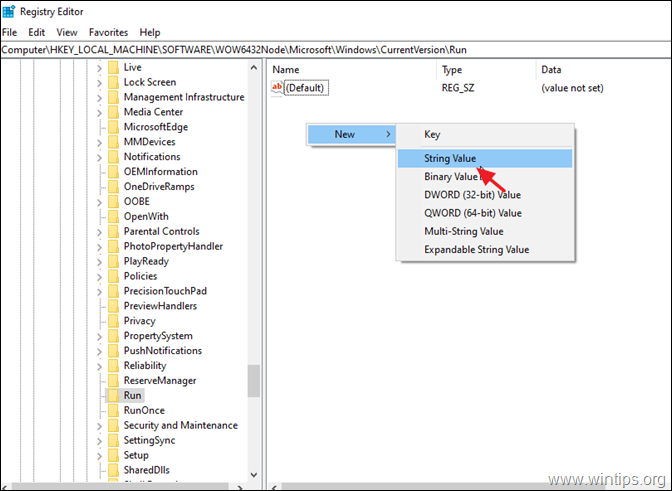
4. Nimetage uus väärtus selle programmi nimega, mida soovite käivitada (nt kui soovite käivitada Core Temp utiliiti, siis süsteemi käivitamisel (nagu antud näites), kirjutage "CoreTemp").
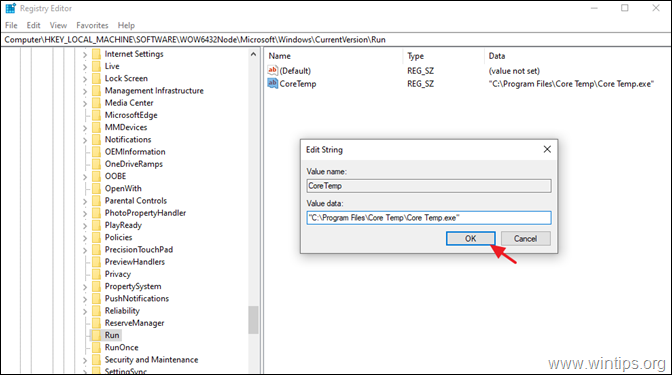
6. Sulge registri redaktorit ja jätkake sammu 3.
Samm 3. Lülitage kasutajakonto kontroll välja. *
Märkus: See samm on vajalik, kui soovite vältida "JA" vastamist UAC hoiatussõnumile iga süsteemi käivitamisel **.
** HOIATUS: Turvalisuse huvides ei ole soovitatav UAC-disaktiveerida. Seega rakendage allpool toodud samme omal vastutusel või lisage soovitud rakendus käivitamisel Task Scheduler meetodi abil.

UAC hoiatuse väljalülitamine:
1. Navigeerige Windowsi Juhtpaneel ja avatud Kasutajakontod .
2. Klõpsake Muuda kasutajakonto kontrolli seadeid.
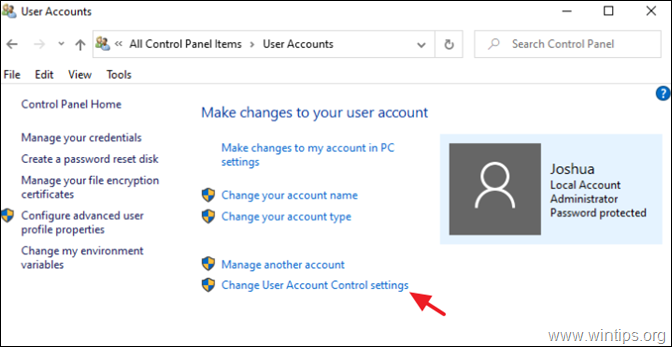
3. Lohistage liugurit Mitte kunagi ei tohi teatada ja klõpsake OKEI. Seejärel klõpsake OK uuesti turvahoiatuse sõnumile.
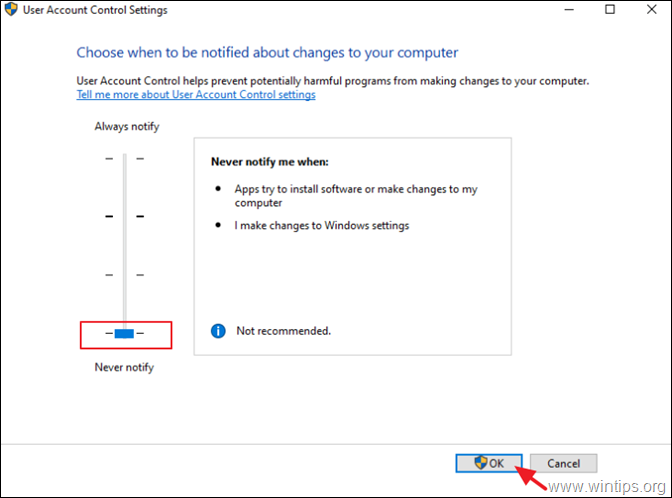
4. Taaskäivitamine arvutit, et muudatusi rakendada.
See on kõik! Andke mulle teada, kas see juhend on teid aidanud, jättes oma kogemuse kohta kommentaari. Palun meeldige ja jagage seda juhendit, et aidata teisi.

Andy Davis
Süsteemiadministraatori ajaveeb Windowsi kohta





